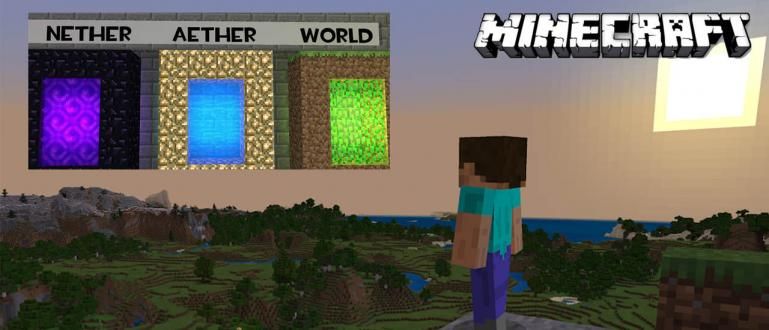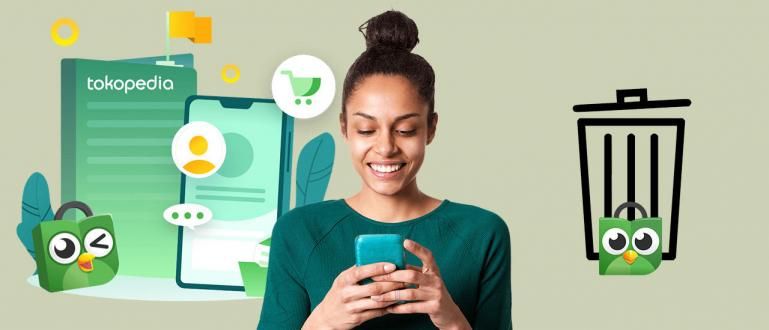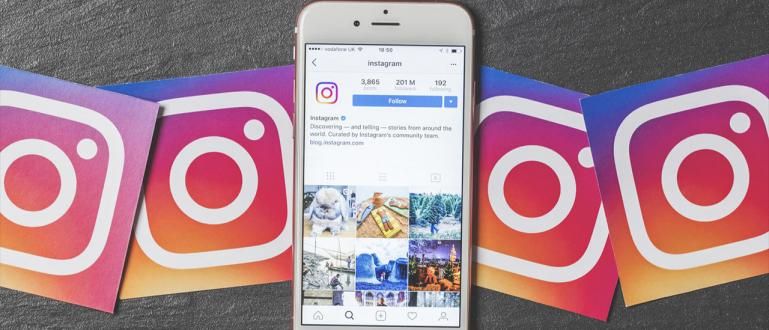Paplašinājumi ir nepieciešami, lai uzlabotu pārlūkprogrammas Chrome funkcionalitāti. Kā instalēt Google Chrome paplašinājumu? Vairāk lasiet šeit.
Banda, cik daudzi no jums lasa šo rakstu par pārlūkprogrammaGoogle Chrome tas, kas atrodas tavā mobilajā tālrunī vai datorā?
Kā pārlūkprogramma vispopulārākais, ko saskaņā ar vietni izmanto 60% interneta lietotāju pasaulē StatCounter, Jaka ir pārliecināts, ka daudzi no jums pacēla roku.
Popularitāte pārlūkprogramma tas ir ne tikai izdevīgi Google bet arī sniedz labumu lietotājiem, jo ir liels skaits pagarinājumu pieejams Google Chrome, banda!
Kā instalēt Google Chrome paplašinājumus

“Neapstrādātajā” versijā Google Chrome jau tagad var izmantot sērfošanai internetā atbilstoši tā lietotāju vēlmēm.
Tomēr ir gadījumi, kad jums ir nepieciešama cita funkcionalitāte, kas nav pieejama Google Chrome un šeit parādās _paplašināšanas lietderība, banda!
vienkārši, pagarinājumu tas neapšaubāmi ir neliels pieteikums Google Chrome kas nodrošina papildu funkcionalitāti priekš pārlūkprogramma .
Tāpat kā Android lietotnes, pagarinājumu vispirms tas ir jāinstalē, ko ApkVenue paskaidros tālāk Kā instalēt Google Chrome paplašinājumu zem.
1. darbība. Atrodiet paplašinājumu, kuru vēlaties instalēt
- Iekš Google Chrome, apmeklējiet tālāk norādīto URL, lai ievadītu Chrome interneta veikals Meklēt pagarinājumu vai tu gribi.
//chrome.google.com/webstore/category/extensions
Jūs varat paskatīties pagarinājumu parādīts šeit vai izmantojot meklēšanas lodziņš pieejams meklēšanai pagarinājumu Specifiski.
Ierakstiet nosaukumu pagarinājumu meklēšanas lodziņā, lai meklētu pagarinājumu vai tu gribi. Šeit ApkVenue izmanto starpniekservera pakalpojumu anonīmsX kā piemērs.

- Izmantojot meklētājprogrammas lodziņu, varat izmantot kategorijas, funkcijas un vērtību laukus, lai sašaurinātu meklēšanu.

- Pagarinājums tam, ko meklējat, vajadzētu parādīties ekrānā. Ja nē, noklikšķiniet uz pogas Vairāk paplašinājumu lai skatītu citus meklēšanas rezultātus.

2. darbība. Instalējiet atbilstošo paplašinājumu
- Pēc atrašanas pagarinājumu ko meklējat, noklikšķiniet uz pogas Pievienot pārlūkam Chrome zilā krāsā ekrāna labajā pusē.

- Jums tiks lūgts apstiprināt instalēšanas procesu pagarinājumu . Noklikšķiniet uz pogas Pievienot paplašinājumu lai sāktu instalēšanas procesu.

- Kad instalēšanas process ir pabeigts, ikona pagarinājumu jūsu ekrāna augšējā labajā stūrī tiks parādīta attiecīgā informācija.

- Tiem no jums, kuri ir neizpratnē par to, kā instalēt pagarinājumu IDM ieslēgts Google Chrome, jāpiemēro arī iepriekš minētā metode, banda!
3. darbība — paplašinājuma iestatījumi
Pēc pārrunām, kā instalēt pagarinājumu iekšā Google Chrome, tagad ApkVenue apspriedīs, kā modificēt pagarinājumu jau uzstādīts.
Lai mainītu iestatījumus pagarinājumu jau instalēta, noklikšķiniet uz pogas Izvēlne augšējā labajā pusē, kas apzīmēta ar trīs punktu ikona.
Izvēlieties izvēlni Vairāk funkciju un parādītajā opciju sarakstā noklikšķiniet uz opcijas Pagarinājums lai redzētu sarakstu pagarinājumu jau uzstādīts.

- Pārslēgt ikonu katrā pagarinājumu izmanto, lai iespējotu vai atspējotu pagarinājumu. Zilā krāsa nozīmē pagarinājumu aktīvs un pelēks, ja tas nav aktīvs.

- Noklikšķiniet uz pogas Sīkāka informācija lai redzētu detaļas pagarinājumu un veiciet dažus iestatījumus, piemēram, aktivizējiet pagarinājumu iekšā inkognito režīms.

- Izvēlne Sīkāka informācija var piekļūt arī tieši, ar peles labo pogu noklikšķinot uz ikonas pagarinājumu un izvēlieties opciju Pārvaldiet paplašinājumus.

4. solis – pagarinājuma noņemšana
Kā pēdējais instalēšanas solis pagarinājumu iekšā Google Chrome, šeit ApkVenue arī apspriedīs, kā dzēst pagarinājumu .
Atveriet iestatījumu ekrānu Pagarinājums aprakstīts 3. darbība.
Noklikšķiniet uz pogas dzēst noņemt pagarinājumu uztraucas.
Jums tiks lūgts apstiprināt dzēšanas procesu. Noklikšķiniet uz pogas dzēst zila krāsa, kas, šķiet, sāk dzēšanas procesu.

Pagarinājums tas pazudīs no ekrāna un tā ikona pazudīs arī no galvenā ekrāna Google Chrome.
Izņemšanas iespējas pagarinājumu var piekļūt arī, ar peles labo pogu noklikšķinot uz ikonas _extension un atlasot opcijas Noņemt no pārlūka Chrome.

Tas ir viss, banda, kā uzstādīt Google Chrome paplašinājumi kuru Jaka ir sīki aprakstījis no sākuma līdz beigām.
Ja jums ir laiks, daudz pagarinājumu noderīgs, piemēram, pārvaldnieka pakalpojums parolePēdējā caurlaide ko varat atrast Google Chrome.
Ko jūs domājat par to, kā instalēt? Google Chrome paplašinājumi ieslēgts? Vai ir kaut kas mazāk skaidrs? Dalies komentāru slejā jā!
Lasiet arī rakstus par Pieteikums vai citi interesanti raksti no Harish Fikri